I gamer di tutto il mondo hanno sicuramente letto la notizia ormai. A Gennaio 2019, Nvidia ha iniziato ad annunciare una serie di monitor AMD FreeSync che la compagnia ha certificato ufficialmente come capaci di eseguire la tecnologia di sincronizzazione adattiva rivale, G-Sync, e anche il rilascio di una versione basata su software di G-Sync.
Da allora, alcuni hanno trovato degli altri display FreeSync che possono eseguire G-Sync. Tuttavia, per i nostri scopi, ci concentreremo solo sui pannelli testati ed approvati da Nvidia.

Per Iniziare
Per vedere la lista completa dei display Compatibili con G-Sync, come li chiama Nvidia, potete visitare il sito web di Nvidia. In fondo, troverete un gruppo di monitor etichettati come “Compatibili G-Sync”. Ancora una volta, ripetiamo che gli utenti hanno riportato l’uso di G-Sync su monitor FreeSync non certificati, ma la lista di Nvidia fornisce un intero gruppo di monitor che ha testato, per cui può confermare l’esecuzione di G-Sync con successo.
Avrete bisogno anche di una scheda grafica Nvidia GeForce GTX 10-series o migliore nel vostro PC.
Dovete connettere il monitor tramite la DisplayPort; non funzionerà su HDMI.
Poi, scaricate un Driver Game Ready Nvidia. Il supporto per questo piccolo trucchetto è iniziato con 417.71, e noi ce l’abbiamo fatta con 419.35, che data al 5 Marzo 2019.
Una volta installati i nuovi driver, riavviate Windows e attivate l’opzione FreeSync nella visualizzazione su schermo (OSD) del vostro monitor.
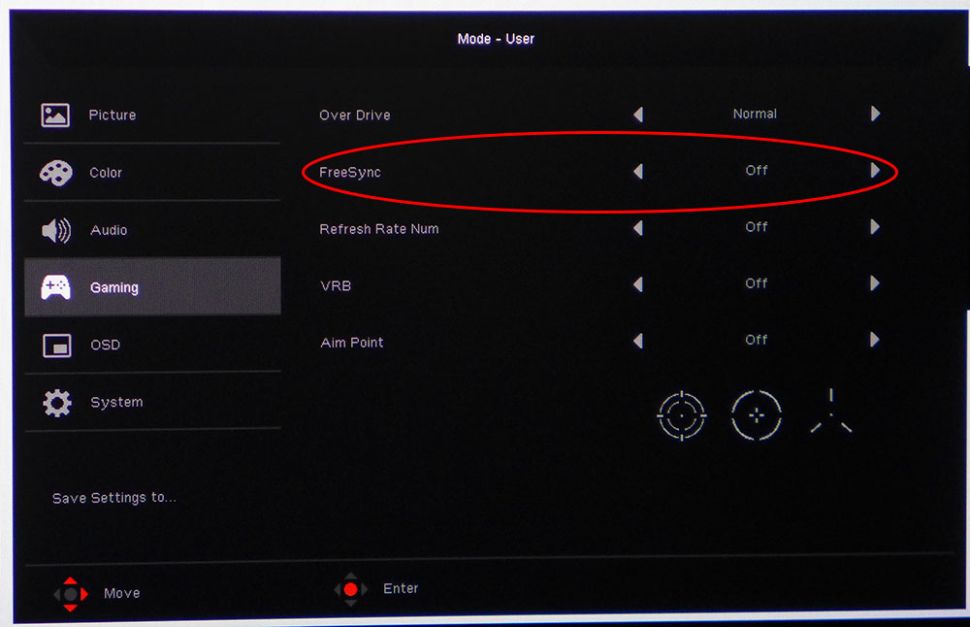
Il campo “Setup G-Sync” dovrebbe adesso apparire nel Pannello di Controllo di Nvidia.
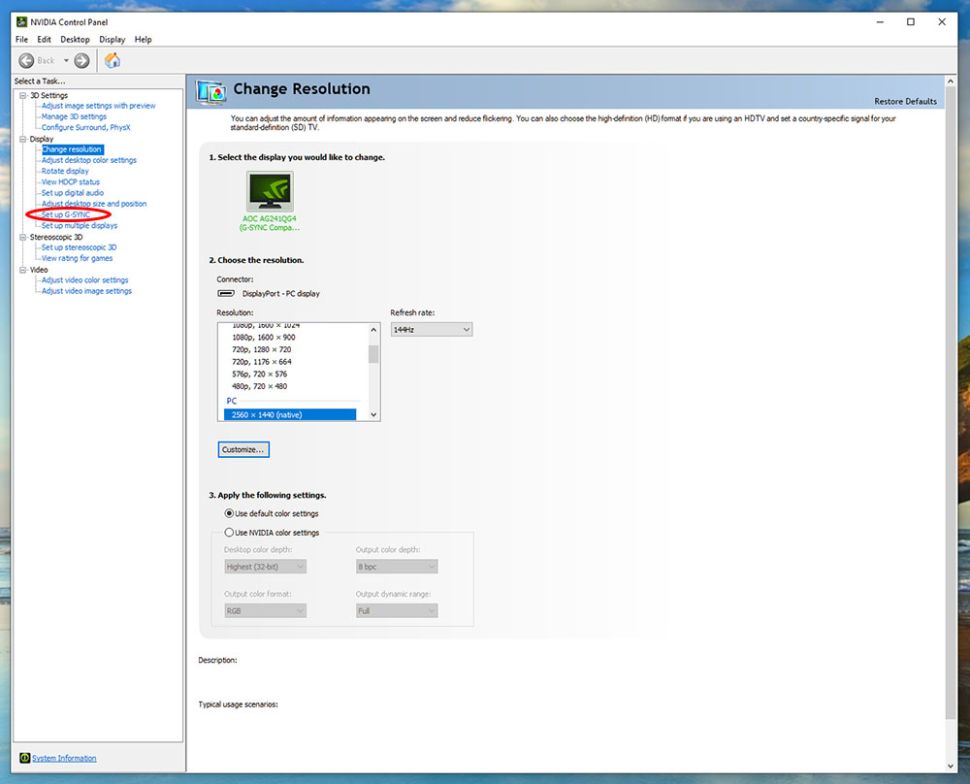
Se l’opzione di Setup di G-Sync non compare dopo aver eseguito i passi indicati sopra, andate nel campo Impostazioni 3D e cliccate Globale. Scorrete fino a Tecnologia del Monitor e scegliete “Compatibile G-Sync”.
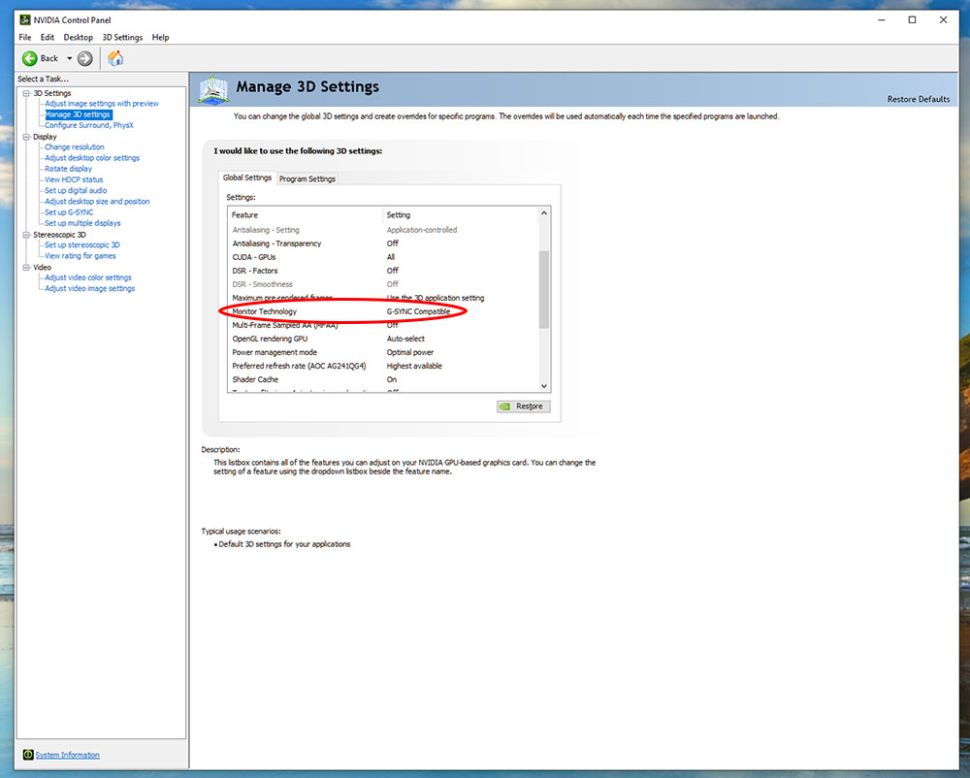
Ecco fatto! Adesso potete eseguire G-Sync sul vostro monitor FreeSync.
Avvertenze
Ovviamente, c’è qualche avvertenza. L’Acer Nitro XV273K è un monitor con risoluzione 4K e HDR. Abbiamo scoperto che l’attivazione dell’HDR rimuoveva l’opzione “Setup G-Sync” dal pannello di controllo di Nvidia. Non potete usare G-Sync e HDR allo stesso tempo su un monitor FreeSync. Ed è un po’ una scocciatura, visto che la combinazione di sincronizzazione adattiva e HDR è uno dei principali punti di vendita dell’ultima tecnologia FreeSync Premium Pro di AMD. Quindi, se possedete uno di questi monitor, potreste voler passare ad una scheda AMD. Altrimenti non otterrete l’esperienza completa che uno schermo FreeSync Premium Pro in grado di offrirvi.
Secondo punto. Non c’è supporto overdrive a frequenze di aggiornamento variabili su tutti i monitor approvati da Nvidia. Per questo potreste assistere ad un po’ di sfocatura di movimento quando l’azione scende al di sotto dei 100 fotogrammi al secondo (fps).
Potreste avere qualche problema anche quando lanciate G-Sync in modalità finestra. Abbiamo riscontrato molto sfarfallio quando abbiamo provato la demo pendulum di Nvidia, che dovrebbe dimostrare i vantaggi di G-Sync. Questo è il modo migliore per testare la vostra nuova configurazione. Se vedete dello sfarfallio o altri problemi, provate ad abbassare la frequenza di aggiornamento. I monitor certificati da Nvidia eseguiranno G-Sync alla massima velocità, ma altri potrebbero fare diversamente, soprattutto se overcloccati. La maggior parte dei problemi andrà via a schermo intero.
Conclusioni
Potete eseguire con successo G-Sync su un monitor FreeSync se è nella lista approvata di Nvidia. Dovrete rinunciare all’HDR e all’overdrive, ma altrimenti funziona tutto bene. Non abbiamo riscontrato problemi nel corso dei nostri test. Con due monitor, l’Acer Nitro XV273K e l’AOC Agon AG241QX, il gaming aveva lo stesso aspetto, che fosse in modalità G-Sync o FreeSync.
Se state prendendo in considerazione di risparmiare qualche soldo e di agganciare un monitor FreeSync al vostro sistema di gaming con base Nvidia, potreste voler consultare la lista fornita da Nvidia dei monitor FreeSync approvati al supporto di G-Sync e dare una chance ad uno di essi.
PCtempo è supportato dai lettori. Se acquistate tramite i link presenti sul nostro sito, potremmo guadagnare qualcosina grazie alle commissioni di affiliazione. Per saperne di più.
Lascia un commento